Adams2013作为MSC公司的重量级产品,每一次的更新都给业界带来变革。这里,小编为大家带来Adams2013破解版,附上详细、完整的安装使用教程,让大家都能正常体验到软件的魅力所在。需要的朋友试试吧!
Adams2013特色功能
-更快的性能
HHT集成了一个更有效的步长选择有利于所有类别的车型更快的速度提高。 Adams 2013还为用户提供了选择实现“自适应插值”的所有积分,提高求解速度。 “自适应插值”的方式增加了4倍,对于一个典型的粗糙的公路行驶平顺性仿真的模拟速度,10次为一个类似扁直路试。
-新的轴承模块的机械设计
在新的Adams 2013年发布,Adams /机械解决方案增加了一个新的轴承模块,现有的齿轮,皮带和链模块在2012年发布。 新的Adams /机械轴承模块,使用户可以选择从库中的超过24,000现成的,现成的,涵盖了14轴承类型轴承。 该库提供了8领先制造商的轴承特性的几何值。 造型新颖的技术使服务寿命预测的基础上被广泛接受的行业标准。
Adams /机械内部采用ADAMS / View环境中,使分析师级仿真实际的机械设计和平易近人的。 工程师们现在可以使用多个造型生产力模块与通用ADAMS / View环境中更有效地创建一个通用的机械部件,而遇到一个较短的学习曲线。
此外,还包括如汽车和卡车的工程师的工作效率增强功能:
-用户自定义的模型浏览器
该模型在ADAMS / View的浏览器是可定制的,可以在ADAMS / View和ADAMS / CAR。 它存在于模板生成器和标准的用户界面模式,有用户定义的元素(UDE)的支持。 定制的模型浏览器,包括动态搜索和可保存过滤器,它可以更轻松地访问和修改复杂的车辆模型。
-新钢板弹簧预处理器在ADAMS / CAR
利用以前可用的和经过验证的钢板弹簧建模工具在Adams /机箱,Adams 2013年开始实施这一新功能在ADAMS / CAR。 此外,单个叶片弹簧模型将得到充分的支持,从而减少了需要定制的解决方案和完善的易用性。 这项新功能将有利于的CAE分析师轻型和重型卡车行业。
-强大的动力系统建模的扩展选项
Adams 2013年在ADAMS / Car与Adams /机箱采用了动力总成整合。 在新版本中,工程师发现了多种预定义的模板,包括手动,自动,CVT,双离合器变速箱。
- Adams /轮胎与带动态
传统的Adams /轮胎集中测试频率低于15赫兹的处理。 在新的Adams 2013年版,带动态选项提供有效期至70Hz,使工程师能够适用Adams /轮胎骑分析,高保真和低计算成本。
adams2013 64位 安装教程
这里给大家带来64位的安装教程,32位同理。
1、软件安装
软件安装环境要求:
a、(建议)断网,并退出 360 安全卫士,360 杀毒等杀毒软件。
b、 计算机名必须为英文。
查看及更改计算机名,在计算机图标上右键单击,选择属性,弹出的窗口中第二项“计
算机名称、域和工作组设置”,查看计算机名,如果不是英文,选择更改设置,弹出“系
统属性窗口”。选择“更改”,在“计算机名/域更改”中输入新计算机名,点“确定”
退出即可。更改完后,重新启动系统,新计算机名生效。
c、电脑已安装虚拟光驱(例如 Daemon Tools Lite)
ADAMS 安装步骤:
Step1 用虚拟光驱载入并打开安装包,如图

Step2 将名为MAGNITUDE的文件夹拷贝至桌面,打开,以管理员身份运行
MSC_Calc_20130115.exe.


弹出如图所示一个窗口,按照提示输入(注意输入法为英文状态)“y”,回车 Enter,出现如
图所示内容后,按任意键。

生成一个名为 license.dat 的文件,备用。

Step3
回到安装包,以管理员身份运行 setup.exe,开始安装 ADAMS程序文件。
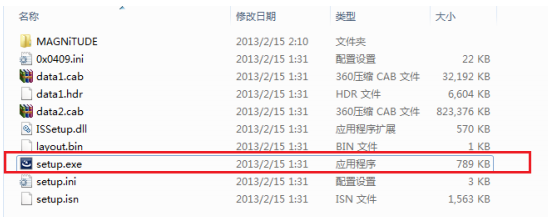
Step4
Next,

Step5
一般默认,Next

Step6
点 Browse,设置软件安装路径。然后,next

Step7
开始安装进程,时间大约二十分钟。

Step8
安装完成后弹出如图窗口,按照提示,输入“27500@计算机名”,Next。

Step9 点“是”。

Step10
Next。弹出第二个窗口,选择需要在桌面上生成的图标。初学者建议只留最后一个
ADAMS/View.


Step11
继续 Next

Step12
ADAMS 软件安装完毕,点 Finish

2、许可证管理器安装
Step1
接下来是许可证管理器的安装。打开桌面上的 MAGNITUDE 文件夹,以管理员身份运行
msc_licensing_11.9_windows3264.exe

Step2
Next

Step3
继续 Next

Step4
点 Browse,弹出一个资源管理器窗口,点“确定”(建议不要更改安装路径),生成对应目录路径,将桌面上 MAGNITUDE 文件夹中刚才生成的 license.dat 文件拷贝至此目录下
(C:\MSC.Software\MSC.Licensing\11.9)


Step5
点“Browse”,找到刚才拷贝的 license.dat 文件,选中,点“打开”。


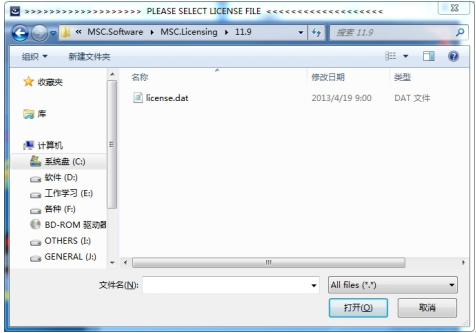
Step6
“Next”

Step7
继续 Next

Step8
确定。

Step9
Finish,但是许可证管理器安装工作还未结束。

Step10
“开始”→“MSC.Software”→“MSC.Licensing 11.9”→“MSC.Licensing Utility”,弹出图示窗口,选择从右边数第二个选项卡“Config Services”。

选中左下角“Start at Power Up”。

然后点第一个“Browse”,在弹出的窗口中找到目标文件,例如第一次为 lmgrd.exe 文件,选中后,点“打开”。然后同理,依次进行下面的两个“Browse”。

注意点第二个 Browse 后,在弹出的窗口中右下角的 License Files 格式选择为*.dat,才能找到 license.dat 文件。

三个 Browse 都结束后,点“Save Service”,确定。

Step11
再选择左数第四个选项卡“Start\Stop\Reread”,依次点下面的“Reread License File”,“StartSever”。结束后关闭窗口即可。
至此,许可证管理器安装工作结束。

三、中文界面设置
桌面“计算机”图标,右键→“属性”→左上角最后一项“高级系统设置”。

“新建”

按如下图所示输入变量名及变量值,“确定”退出,然后重启 ADAMS 即可。

至此,从安装到许可证,再到汉化,Adams2013的全部过程结束!
adams2013安装好后打不开怎么办
很多人安装adams2013,完全安装成功后,一直停留在开始界面,还是打不开,怎么办呢?

最可能的原因是MSC.licensing 11.9.exe没有启动,在运行中输入msconfig,找到MSC.licensing 11.9并设置为启动,或在360启动项设置中恢复开机启动。
- PC官方版
- 安卓官方手机版
- IOS官方手机版
















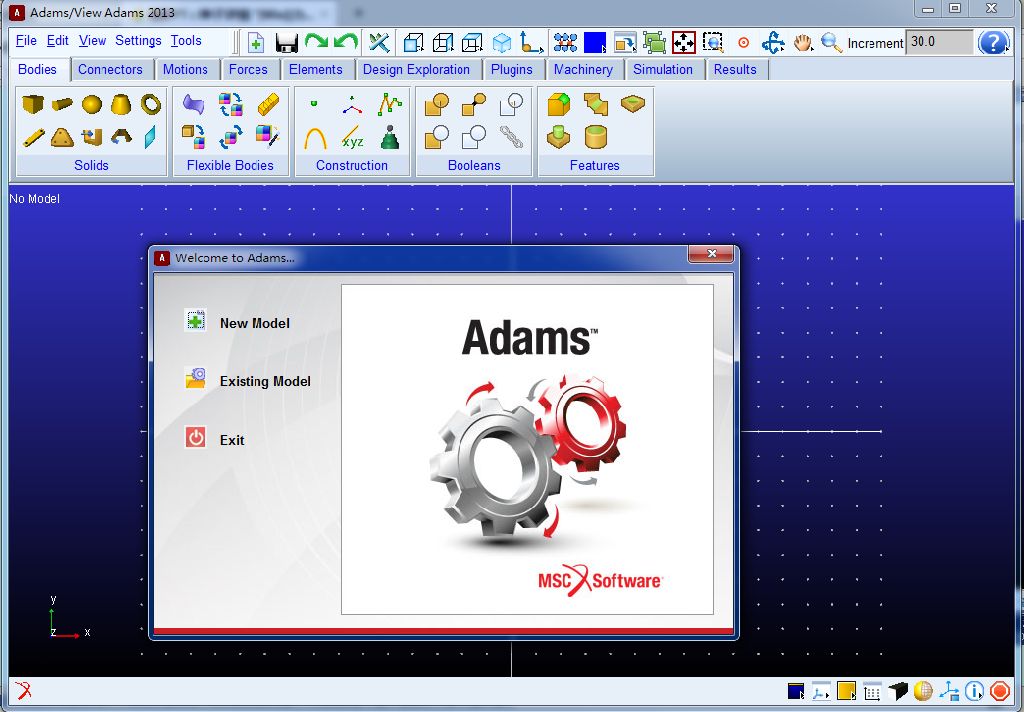
 adams2020中文破解版免费版
adams2020中文破解版免费版
 abaqus2022中文版官方版
abaqus2022中文版官方版
 建筑工程施工日志软件(资料易)免费版
建筑工程施工日志软件(资料易)免费版
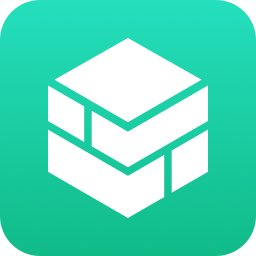 图满意云设计2.1.7 官方版
图满意云设计2.1.7 官方版
 Tecplot 360 EX 2018 R1免费版
Tecplot 360 EX 2018 R1免费版
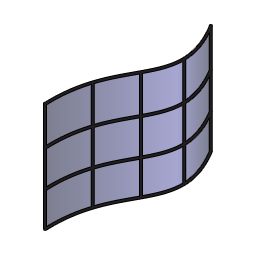 Altair HyperWorks 2019完整版附破解补丁
Altair HyperWorks 2019完整版附破解补丁
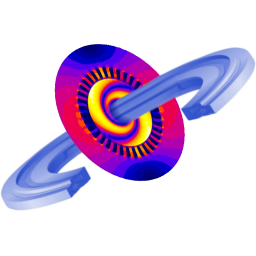 Altair Flux 2018免费版附激活补丁
Altair Flux 2018免费版附激活补丁
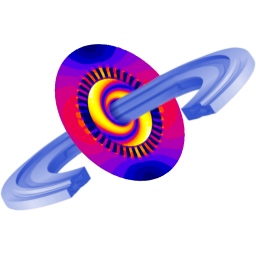 Altair Flux 2019免费版附激活补丁
Altair Flux 2019免费版附激活补丁
 Altair Flux 2020 免费版附和谐补丁
Altair Flux 2020 免费版附和谐补丁
 Vero VISI2021破解版2021.0.2036绿色免费版
Vero VISI2021破解版2021.0.2036绿色免费版
 powermill ultimate破解版(附激活码)2021中文版
powermill ultimate破解版(附激活码)2021中文版
 建文营造令2.1905.1桌面版
建文营造令2.1905.1桌面版
 Meshmatic(优化3D模型)1105官方版
Meshmatic(优化3D模型)1105官方版
 鲁班质检计量1.0.0 官方版
鲁班质检计量1.0.0 官方版
 建标库8.3.0.9官方版
建标库8.3.0.9官方版
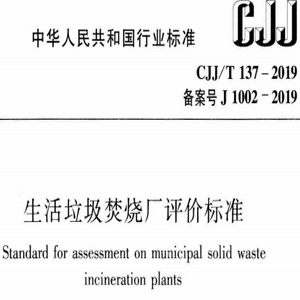 cjj∕t 137-2020 生活垃圾焚烧厂评价标准PDF免费版
cjj∕t 137-2020 生活垃圾焚烧厂评价标准PDF免费版
 弱电工程施工流程和规范新版pdf高清完整版
弱电工程施工流程和规范新版pdf高清完整版
 品茗BIM5D软件2.5.74.11868
品茗BIM5D软件2.5.74.11868
 品茗BIM模板工程设计软件2.0.1 最新版
品茗BIM模板工程设计软件2.0.1 最新版
 品茗BIM三维施工策划软件2.3.3 最新版
品茗BIM三维施工策划软件2.3.3 最新版
 品茗HiBIM软件2.3.0 正式版
品茗HiBIM软件2.3.0 正式版
 广联达破解版免狗2021免费版
广联达破解版免狗2021免费版
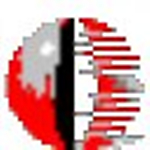 TracePro光学仿真软件8.1.0 最新版
TracePro光学仿真软件8.1.0 最新版
 工程造价工具箱1.1 绿色免费版
工程造价工具箱1.1 绿色免费版
 T20天正建筑2020最新版v6.0 免费版
T20天正建筑2020最新版v6.0 免费版
 红瓦建模大师4.30官方正式版
红瓦建模大师4.30官方正式版
 凯元工具(KYTool)3.7 免费版
凯元工具(KYTool)3.7 免费版
 CAD迷你家装(家装设计软件)2018R8官方最新版
CAD迷你家装(家装设计软件)2018R8官方最新版
 广联达BIM安装计量GQI20187.2.0.3068 64位版
广联达BIM安装计量GQI20187.2.0.3068 64位版
 GB50106-2010T 建筑给水排水制图标准最新版pdf完整版
GB50106-2010T 建筑给水排水制图标准最新版pdf完整版
 晓东工具箱(CAD工具箱)2018.06.19 最新版
晓东工具箱(CAD工具箱)2018.06.19 最新版





 T20天正建筑v3.0(支持Autocad2016平台)免费
T20天正建筑v3.0(支持Autocad2016平台)免费 我家我设计软件(免费房屋装修三维设计软件)
我家我设计软件(免费房屋装修三维设计软件) 54 80坐标转换(大地坐标转换经纬度工具)2.0
54 80坐标转换(大地坐标转换经纬度工具)2.0 电脑雕刻软件(JDPaint)5.19 中文安装版(附安
电脑雕刻软件(JDPaint)5.19 中文安装版(附安 钢材理论重量计算截面特性计算器1.0 绿色免
钢材理论重量计算截面特性计算器1.0 绿色免 科傻平差软件(地面控制测量数据处理系统)免
科傻平差软件(地面控制测量数据处理系统)免 电缆选型专家(电气行业人员必备软件)3.3 免
电缆选型专家(电气行业人员必备软件)3.3 免